PPT常用技巧和快捷键大全.pptx
- 格式:pptx
- 大小:53.80 KB
- 文档页数:12
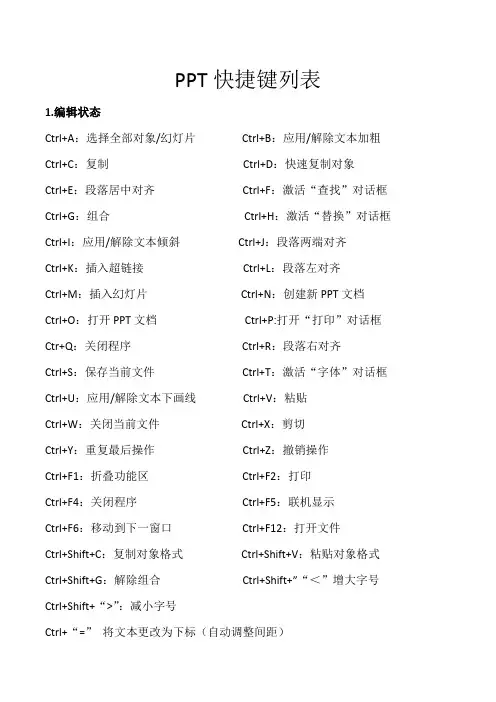
PPT快捷键列表1.编辑状态Ctrl+A:选择全部对象/幻灯片Ctrl+B:应用/解除文本加粗Ctrl+C:复制Ctrl+D:快速复制对象Ctrl+E:段落居中对齐Ctrl+F:激活“查找”对话框Ctrl+G:组合Ctrl+H:激活“替换”对话框Ctrl+I:应用/解除文本倾斜Ctrl+J:段落两端对齐Ctrl+K:插入超链接Ctrl+L:段落左对齐Ctrl+M:插入幻灯片Ctrl+N:创建新PPT文档Ctrl+O:打开PPT文档Ctrl+P:打开“打印”对话框Ctr+Q:关闭程序Ctrl+R:段落右对齐Ctrl+S:保存当前文件Ctrl+T:激活“字体”对话框Ctrl+U:应用/解除文本下画线Ctrl+V:粘贴Ctrl+W:关闭当前文件Ctrl+X:剪切Ctrl+Y:重复最后操作Ctrl+Z:撤销操作Ctrl+F1:折叠功能区Ctrl+F2:打印Ctrl+F4:关闭程序Ctrl+F5:联机显示Ctrl+F6:移动到下一窗口Ctrl+F12:打开文件Ctrl+Shift+C:复制对象格式Ctrl+Shift+V:粘贴对象格式Ctrl+Shift+G:解除组合Ctrl+Shift+”“<”增大字号Ctrl+Shift+“>”:减小字号Ctrl+“=”将文本更改为下标(自动调整间距)Ctrl+Shift+"=”将文本更改为上标)(自动调整间距)Ctrl+方向键:对象位置微调Ctrl+拖动对象:复制对象Ctrl+拉伸对象:按中心缩放Ctrl+鼠标滚轮:缩放编辑区Shift+F3:更改字母大小写Shift+F4:重复最后一次查找Shift+F5:从当前幻灯片放映Shif+F9:显示/隐藏网格线Shift+F10:显示右键快捷菜单Shift+方向键:缩放对象Shift+拖动对象:水平或者垂直移动对象Shift+拉伸对象:等比例缩放对象Shift+旋转对象:间隔15°旋转对象Alt+FS:显示演示者视图Alt+F10:显示选择窗格At+F9:显示(隐藏)参考线Alt+左箭头/右箭头:间隔15°旋转对象F1:PowerPoint帮助F2:改文字F4:重复最后一次操作F5:从头开始放映F6:按1次,光标显示备注;按2次,显示功能区标签快捷键;按3次,添加备注F7:拼写错误检查F12:执行“另存为”命令F10:显示功能区标签快捷键2.放映状态B/句号:黑屏或从黑屏返回幻灯片放映W/逗号:白屏或从白屏返回幻灯片放映S/加号:停止或重新启动自动幻灯片放映Esc、Ctrl+Break或连字符(-):退出幻灯片放映E:擦除屏幕注释G:显示全局缩略图H:到下一张隐藏幻灯片0:排练时使用原设置时间T:排练时设置新的时间M:排练时使用鼠标单击切换到N、Enter、Page Down、右箭头(→)、下箭头(↓)或空格键:执行下一个动画或换页到下一张幻灯片P、Page Up、左箭头(→)、上箭头(↑)或Backspace:执行上一个动画或返回上一张幻灯片Ctrl+H:隐藏鼠标指针Ctrl+P:使用画笔Ctrl+A:显示鼠标指针Ctrl+M:隐藏/显示画笔痕迹Ctrl+E:使用橡皮擦Home:定位到第一页数字+Enter:指定放映第几张幻灯片End:定位到最后一页。


P P T常用技巧和快捷键大全修订版IBMT standardization office【IBMT5AB-IBMT08-IBMT2C-ZZT18】PPT常用技巧和快捷键大全你可能不知道的快捷键:B键:黑屏,W键:白屏,在播放的PPT中使用画笔标记:CTRL+P,擦除所画的内容:E 键。
■在PPT演示文稿内同比例变换字体大小Ctrl+[ 按原比例同时增大字体Ctrl+] 按原比例同时减小字体■在PPT演示文稿内复制幻灯片要复制演示文稿中的幻灯片,请先在普通视图的“大纲”或“幻灯片”选项中,选择要复制的幻灯片。
如果希望按顺序选取多张幻灯片,请在单击时按Shift 键;若不按顺序选取幻灯片,请在单击时按Ctrl键。
然后在“插入”菜单上,单击“幻灯片副本”,或者直接按下“Ctrl+shift+D”组合键,则选中的幻灯片将直接以插入方式复制到选定的幻灯片之后。
■将幻灯片发送到word文档1、在Powerpoint中打开演示文稿,然后在“文件”菜单上,指向“发送”,再单击“Microsoft Word”。
2、在“将幻灯片添加到Microsoft word文档”之下,如果要将幻灯片嵌入word文档,请单击“粘贴”;如果要将幻灯片链接到word文档,请单击“粘贴链接”。
如果链接文件,那么在Powerpoint中编辑这些文件时,它们也会在word文档中更新。
3、单击“确定”按钮。
此时,系统将新建一个word文档,并将演示文稿复制到该文档中。
如果word未启动,则系统会自动启动word。
■增加PPT的“后悔药”在使用powerpoint编辑演示文稿时,如果操作错误,那么只要单击工具栏中的“撤消”按钮,即可恢复到操作前的状态。
然而,默认情况下 Powerpoint最多只能够恢复最近的20次操作。
其实,powerpoint允许用户最多可以“反悔”150次,但需要用户事先进行如下设置:在“工具-选项”,击“编辑”选项卡,将“最多可取消操作数”改为“150”,确定。
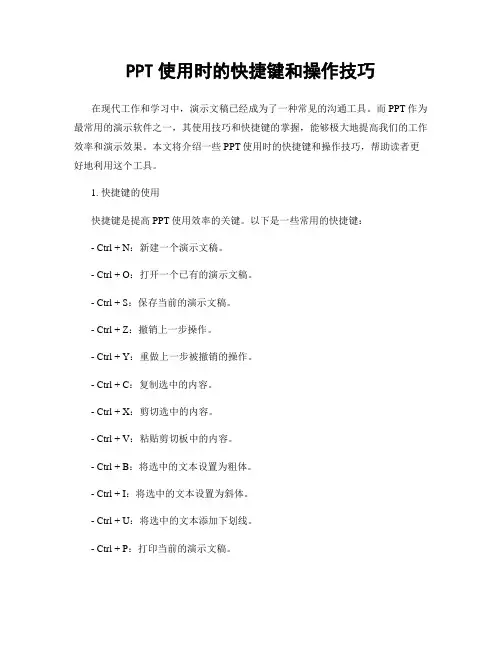
PPT使用时的快捷键和操作技巧在现代工作和学习中,演示文稿已经成为了一种常见的沟通工具。
而PPT作为最常用的演示软件之一,其使用技巧和快捷键的掌握,能够极大地提高我们的工作效率和演示效果。
本文将介绍一些PPT使用时的快捷键和操作技巧,帮助读者更好地利用这个工具。
1. 快捷键的使用快捷键是提高PPT使用效率的关键。
以下是一些常用的快捷键:- Ctrl + N:新建一个演示文稿。
- Ctrl + O:打开一个已有的演示文稿。
- Ctrl + S:保存当前的演示文稿。
- Ctrl + Z:撤销上一步操作。
- Ctrl + Y:重做上一步被撤销的操作。
- Ctrl + C:复制选中的内容。
- Ctrl + X:剪切选中的内容。
- Ctrl + V:粘贴剪切板中的内容。
- Ctrl + B:将选中的文本设置为粗体。
- Ctrl + I:将选中的文本设置为斜体。
- Ctrl + U:将选中的文本添加下划线。
- Ctrl + P:打印当前的演示文稿。
这些快捷键可以极大地提高我们的操作速度和效率,熟练掌握它们将使我们在工作中事半功倍。
2. 图片和图表的处理技巧在演示文稿中,图片和图表通常是必不可少的元素。
以下是一些处理图片和图表的技巧:- 插入图片:在插入图片时,可以直接拖拽图片文件到演示文稿中,也可以使用快捷键Ctrl + M来插入图片。
- 裁剪图片:选中图片后,点击图片工具栏中的“裁剪”按钮,然后拖动边缘或角落来裁剪图片。
- 调整图片大小:选中图片后,按住Shift键并拖动角落,可以等比例调整图片的大小。
- 插入图表:在插入图表时,可以使用快捷键Alt + F1来快速插入一个默认样式的图表。
- 修改图表样式:选中图表后,可以使用右键菜单中的“样式”选项来更改图表的样式。
通过掌握这些技巧,我们可以更好地处理和呈现图片和图表,使演示文稿更加生动和吸引人。
3. 切换和设置幻灯片布局幻灯片布局决定了演示文稿中各个元素的位置和样式。
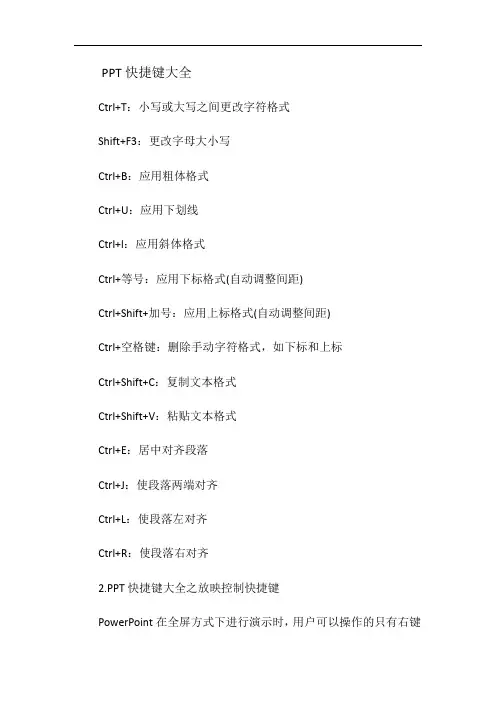
PPT快捷键大全Ctrl+T:小写或大写之间更改字符格式Shift+F3:更改字母大小写Ctrl+B:应用粗体格式Ctrl+U:应用下划线Ctrl+l:应用斜体格式Ctrl+等号:应用下标格式(自动调整间距)Ctrl+Shift+加号:应用上标格式(自动调整间距)Ctrl+空格键:删除手动字符格式,如下标和上标Ctrl+Shift+C:复制文本格式Ctrl+Shift+V:粘贴文本格式Ctrl+E:居中对齐段落Ctrl+J:使段落两端对齐Ctrl+L:使段落左对齐Ctrl+R:使段落右对齐2.PPT快捷键大全之放映控制快捷键PowerPoint在全屏方式下进行演示时,用户可以操作的只有右键菜单和放映按钮.大家还可以使用以下专门控制幻灯片放映的快捷键,非常方便!N、Enter、Page Down、右箭头(→)、下箭头(↓)或空格键:执行下一个动画或换页到下一张幻灯片P、Page Up、左箭头(←),上箭头(↑)或Backspace:执行上一个动画或返回到上一个幻灯片B或句号:黑屏或从黑屏返回幻灯片放映W或逗号:白屏或从白屏返回幻灯片放映s或加号:停止或重新启动自动幻灯片放映Esc、Ctrl+Break或连字符(-):退出幻灯片放映E:擦除屏幕上的注释H:到下一张隐藏幻灯片T:排练时设置新的时间O:排练时使用原设置时间M:排练时使用鼠标单击切换到下一张幻灯片同时按下两个鼠标按钮几秒钟:返回第一张幻灯片Ctrl+P:重新显示隐藏的指针或将指针改变成绘图笔Ctrl+A:重新显示隐藏的指针和将指针改变成箭头Ctrl+H:立即隐藏指针和按钮Ctrl+U:在15秒内隐藏指针和按钮Shift+F10(相当于单击鼠标右键):显示右键快捷菜单Tab:转到幻灯片上的第一个或下一个超级链接Shift+Tab:转到幻灯片上的最后一个或上一个超级链接3.PPT快捷键大全浏览演示文稿的快捷键以下快捷键用于在网络(包括局域网、互联网等)上查看Web演示文稿。
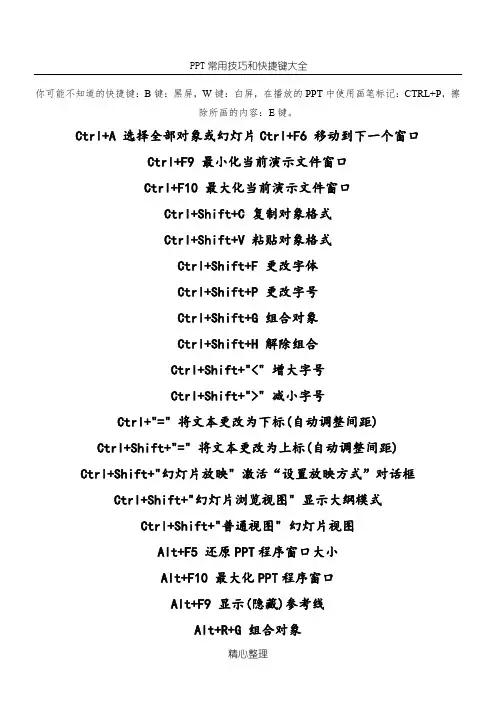
PPT常用技巧和快捷键大全你可能不知道的快捷键:B键:黑屏,W键:白屏,在播放的PPT中使用画笔标记:CTRL+P,擦除所画的内容:E键。
Ctrl+A 选择全部对象或幻灯片Ctrl+F6 移动到下一个窗口Ctrl+F9 最小化当前演示文件窗口Ctrl+F10 最大化当前演示文件窗口Ctrl+Shift+"普通视图" 幻灯片视图Alt+F5 还原PPT程序窗口大小Alt+F10 最大化PPT程序窗口Alt+F9 显示(隐藏)参考线Alt+R+G 组合对象Alt+R+U 取消组合Alt+R+R+T 置于顶层Alt+R+R+K 置于底层Alt+R+R+F 上移一层Alt+R+R+B 下移一层Alt+R+A+L 左对齐Ctrl+L 段落左对齐Ctrl+M 插入新幻灯片Ctrl+N 生成新PPT文件Ctrl+O 打开PPT文件Ctrl+P 打开“打印”对话框Ctrl+Q 关闭程序Ctrl+R 段落右对齐Ctrl+S 保存当前文件Ctrl+T 激活“字体”对话框Ctrl+U 应用(解除)文本下划线Ctrl+V 粘贴Ctrl+Shift+P 更改字号Ctrl+Shift+G 组合对象Ctrl+Shift+H 解除组合Ctrl+Shift+"<" 增大字号Ctrl+Shift+">" 减小字号Ctrl+"=" 将文本更改为下标(自动调整间距) Ctrl+Shift+"=" 将文本更改为上标(自动调整间距) Ctrl+Shift+"幻灯片放映" 激活“设置放映方式”对话框Ctrl+Shift+"幻灯片浏览视图" 显示大纲模式Ctrl+Shift+"普通视图" 幻灯片视图Alt+F5 还原PPT程序窗口大小Alt+R+A+C 水平居中Alt+R+A+M 垂直居中Alt+R+A+H 横向分布Alt+R+A+V 纵向分布Alt+R+P+L 向左旋转Alt+R+P+R 向右旋转Alt+R+P+H 水平翻转Alt+R+P+V 垂直翻转Alt+I+P+F 插入图片Alt+V+Z 放大(缩小)Alt+S 幻灯片设计Ctrl+[ 按原比例同时增大字体Ctrl+] 按原比例同时减小字体■在PPT演示文稿内复制幻灯片要复制演示文稿中的幻灯片,请先在普通视图的“大纲”或“幻灯片”选项中,选择要复制的幻灯片。
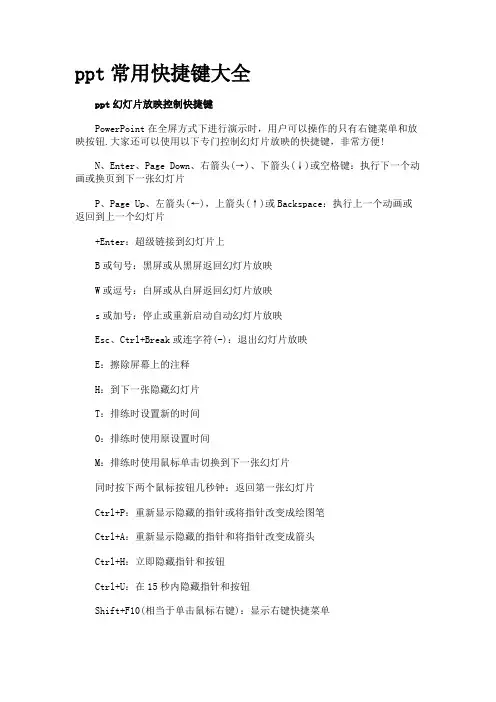
ppt常用快捷键大全ppt幻灯片放映控制快捷键PowerPoint在全屏方式下进行演示时,用户可以操作的只有右键菜单和放映按钮.大家还可以使用以下专门控制幻灯片放映的快捷键,非常方便!N、Enter、Page Down、右箭头(→)、下箭头(↓)或空格键:执行下一个动画或换页到下一张幻灯片P、Page Up、左箭头(←),上箭头(↑)或Backspace:执行上一个动画或返回到上一个幻灯片+Enter:超级链接到幻灯片上B或句号:黑屏或从黑屏返回幻灯片放映W或逗号:白屏或从白屏返回幻灯片放映s或加号:停止或重新启动自动幻灯片放映Esc、Ctrl+Break或连字符(-):退出幻灯片放映E:擦除屏幕上的注释H:到下一张隐藏幻灯片T:排练时设置新的时间O:排练时使用原设置时间M:排练时使用鼠标单击切换到下一张幻灯片同时按下两个鼠标按钮几秒钟:返回第一张幻灯片Ctrl+P:重新显示隐藏的指针或将指针改变成绘图笔Ctrl+A:重新显示隐藏的指针和将指针改变成箭头Ctrl+H:立即隐藏指针和按钮Ctrl+U:在15秒内隐藏指针和按钮Shift+F10(相当于单击鼠标右键):显示右键快捷菜单Tab:转到幻灯片上的第一个或下一个超级链接Shift+Tab:转到幻灯片上的最后一个或上一个超级链接ppt浏览Web演示文稿的快捷键以下快捷键用于在网络(包括局域网、互联网等)上查看Web演示文稿。
Tab:在Web演示文稿的超级链接、“地址”栏和“链接”栏之间进行切换Shift+Tab:在Web演示文稿的超级链接、“地址”栏和”链接”栏之间反方向进行切换Enter:执行选定超级链接的“鼠标单击”操作空格键:转到下一张幻灯片Backspace:转到上一张幻灯片四、通过邮件发送PPT的快捷键如果用户要将演示文稿作为电子邮件正文发送时,可以通过以下的快捷键提高工作效率,此时要求邮件头处于激活状态。
Alt+S:将当前演示文稿作为电子邮件发送Ctrl+Shift+B:打开”通讯簿”Alt+K:在“通讯簿”中选择“收件人”、“抄送”和“密件抄送”栏中的姓名Tab:选择电子邮件头的下一个框,如果电子邮件头的最后一个框处于激活状态,则选择邮件正文Shift+Tab:选择邮件头中的前一个字段或按钮ppt编辑快捷键有哪些以下仅给广大PowerPoint用户提供常用的但是大家不太注意的实用快捷键,以便提高幻灯片的编辑制作效率。
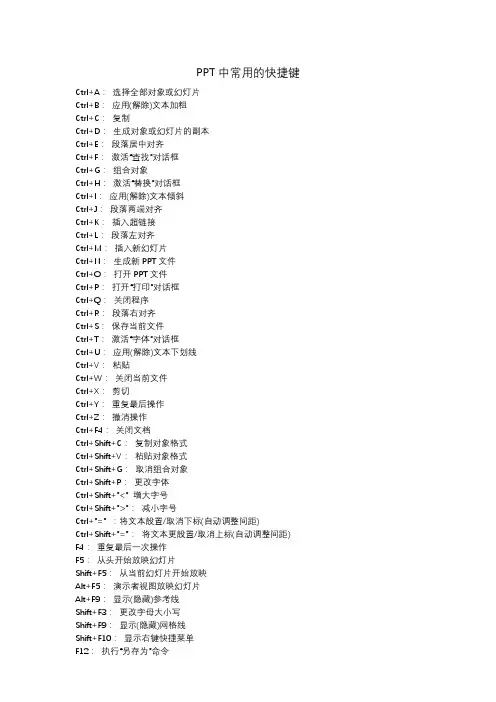
PPT中常用的快捷键Ctrl+A:选择全部对象或幻灯片Ctrl+B:应用(解除)文本加粗Ctrl+C:复制Ctrl+D:生成对象或幻灯片的副本Ctrl+E:段落居中对齐Ctrl+F:激活“查找”对话框Ctrl+G:组合对象Ctrl+H:激活“替换”对话框Ctrl+I:应用(解除)文本倾斜Ctrl+J:段落两端对齐Ctrl+K:插入超链接Ctrl+L:段落左对齐Ctrl+M:插入新幻灯片Ctrl+N:生成新PPT文件Ctrl+O:打开PPT文件Ctrl+P:打开“打印”对话框Ctrl+Q:关闭程序Ctrl+R:段落右对齐Ctrl+S:保存当前文件Ctrl+T:激活“字体”对话框Ctrl+U:应用(解除)文本下划线Ctrl+V:粘贴Ctrl+W:关闭当前文件Ctrl+X:剪切Ctrl+Y:重复最后操作Ctrl+Z:撤消操作Ctrl+F4:关闭文档Ctrl+Shift+C:复制对象格式Ctrl+Shift+V:粘贴对象格式Ctrl+Shift+G:取消组合对象Ctrl+Shift+P:更改字体Ctrl+Shift+"<" 增大字号Ctrl+Shift+">":减小字号Ctrl+"=" :将文本設置/取消下标(自动调整间距)Ctrl+Shift+"=":将文本更設置/取消上标(自动调整间距) F4:重复最后一次操作F5:从头开始放映幻灯片Shift+F5:从当前幻灯片开始放映Alt+F5:演示者视图放映幻灯片Alt+F9:显示(隐藏)参考线Shift+F3:更改字母大小写Shift+F9:显示(隐藏)网格线Shift+F10:显示右键快捷菜单F12:执行“另存为”命令。

掌握这四个PPT技巧和46个常用快捷键,PPT真的一点儿也
不难!
如果你也在为制作PPT而发愁,那么可以看看这篇文章哦,说不定对你制作PPT有帮助呢!
首次分享几个PPT制作技巧给大家:
PPT技巧一、快速修改线段长度
单击Ctrl + Shift+键盘左右方向键,左键可以缩短线段,右键可以延长线段!
PPT技巧二、图标线条加粗
如果你想让图标线条加粗,可以为它添加轮廓,轮廓颜色为图标自身的颜色。
备注:如果想让图标线条变细,也可以为它添加轮廓,轮廓颜色为背景色。
PPT技巧三、批量替换PPT字体
如果你还在一页一页的替换PPT字体,那效率真的是很低了,其实替换字体我们可以批量完成。
只要找到开始——替换——替换字体,就可以一键替换所有页面字体。
PPT技巧四、去除多余背景
在菜单栏找到【视图】,选择模板视图选项卡里面的【幻灯片母版】
选择好对应的元素,按DEL键删除即可。
除了慢慢积累一些实用的PPT技巧以外,我们也可以通过套用模板来快速制作PPT。
PPT模板下载网站——办公资源
不仅有PPT模板,后期好像还会有Word、Excel等模板,非常适合职场人员使用。
接下来分享一些PPT常用快捷键:
以上就是今天给大家分享的PPT技巧啦。
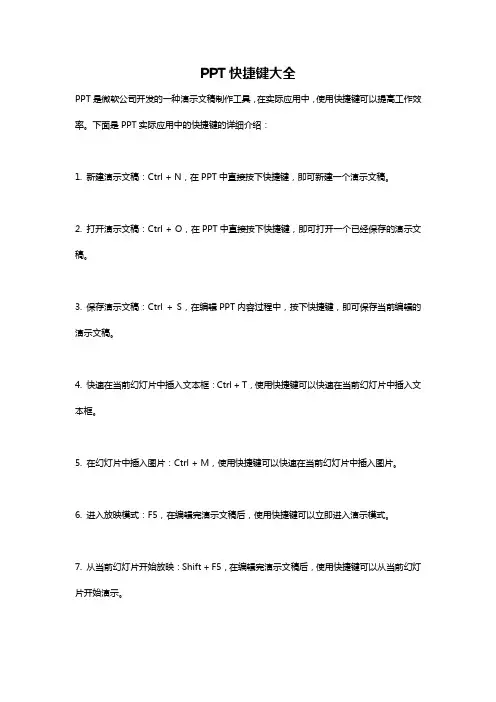
PPT快捷键大全
PPT是微软公司开发的一种演示文稿制作工具,在实际应用中,使用快捷键可以提高工作效率。
下面是PPT实际应用中的快捷键的详细介绍:
1. 新建演示文稿:Ctrl + N,在PPT中直接按下快捷键,即可新建一个演示文稿。
2. 打开演示文稿:Ctrl + O,在PPT中直接按下快捷键,即可打开一个已经保存的演示文稿。
3. 保存演示文稿:Ctrl + S,在编辑PPT内容过程中,按下快捷键,即可保存当前编辑的演示文稿。
4. 快速在当前幻灯片中插入文本框:Ctrl + T,使用快捷键可以快速在当前幻灯片中插入文本框。
5. 在幻灯片中插入图片:Ctrl + M,使用快捷键可以快速在当前幻灯片中插入图片。
6. 进入放映模式:F5,在编辑完演示文稿后,使用快捷键可以立即进入演示模式。
7. 从当前幻灯片开始放映:Shift + F5,在编辑完演示文稿后,使用快捷键可以从当前幻灯片开始演示。
8. 切换到下一张幻灯片:Page Down,在演示模式下使用快捷键,即可切换到下一张幻灯片。
9. 切换到上一张幻灯片:Page Up,在演示模式下使用快捷键,即可切换到上一张幻灯片。
10. 查看演示文稿大纲:Shift + T ab,按下快捷键,可以查看演示文稿的大纲。
11. 从当前幻灯片开始录制演示:Alt + F5,在录制演示过程中按下快捷键,可以从当前幻灯片开始录制演示。
12. 在文本框中插入换行符:Ctrl + Enter,在编辑文本框内容的时候,使用快捷键即可插入换行符。
总之,掌握了这些PPT实际应用中的快捷键,可以让我们在编辑、演示、录制过程中更加高效快捷地完成工作。
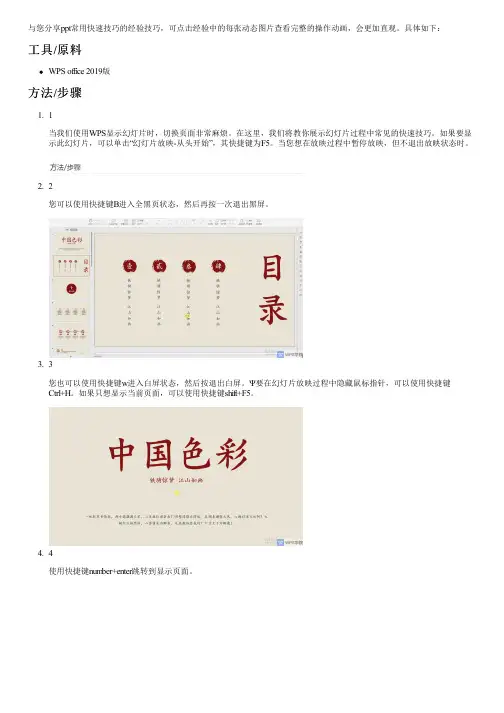
与您分享ppt常用快速技巧的经验技巧,可点击经验中的每张动态图片查看完整的操作动画,会更加直观。具体如下:
工具/原料
WPS office 2019
版
方法/步骤
1. 1
当我们使用WPS显示幻灯片时,切换页面非常麻烦。在这里,我们将教你展示幻灯片过程中常见的快速技巧。如果要显
示此幻灯片,可以单击“幻灯片放映-从头开始”,其快捷键为F5。当您想在放映过程中暂停放映,但不退出放映状态时。
2. 2
您可以使用快捷键B进入全黑页状态,然后再按一次退出黑屏。
3. 3
您也可以使用快捷键w进入白屏状态,然后按退出白屏。Ψ要在幻灯片放映过程中隐藏鼠标指针,可以使用快捷键
Ctrl+H。如果只想显示当前页面,可以使用快捷键shift+F5
。
4. 4
使用快捷键number+enter跳转到显示页面。
5. 5
例如,如果要跳转到幻灯片的第五页,可以按5+enter键。
END
PPT快捷键大全之编辑快捷键Ctrl+T:小写或大写之间更改字符格式Shift+F3:更改字母大小写Ctrl+B:应用粗体格式Ctrl+U:应用下划线Ctrl+l:应用斜体格式Ctrl+等号:应用下标格式(自动调整间距)Ctrl+Shift+加号:应用上标格式(自动调整间距)Ctrl+空格键:删除手动字符格式,如下标和上标Ctrl+Shift+C:复制文本格式Ctrl+Shift+V:粘贴文本格式Ctrl+E:居中对齐段落Ctrl+J:使段落两端对齐Ctrl+L:使段落左对齐Ctrl+R:使段落右对齐2.PPT快捷键大全之放映控制快捷键PowerPoint在全屏方式下进行演示时,用户可以操作的只有右键菜单和放映按钮.大家还可以使用以下专门控制幻灯片放映的快捷键,非常方便!N、Enter、Page Down、右箭头(→)、下箭头(↓)或空格键:执行下一个动画或换页到下一张幻灯片P、Page Up、左箭头(←),上箭头(↑)或Backspace:执行上一个动画或返回到上一个幻灯片B或句号:黑屏或从黑屏返回幻灯片放映W或逗号:白屏或从白屏返回幻灯片放映s或加号:停止或重新启动自动幻灯片放映Esc、Ctrl+Break或连字符(-):退出幻灯片放映E:擦除屏幕上的注释H:到下一张隐藏幻灯片T:排练时设置新的时间O:排练时使用原设置时间M:排练时使用鼠标单击切换到下一张幻灯片同时按下两个鼠标按钮几秒钟:返回第一张幻灯片Ctrl+P:重新显示隐藏的指针或将指针改变成绘图笔Ctrl+A:重新显示隐藏的指针和将指针改变成箭头Ctrl+H:立即隐藏指针和按钮Ctrl+U:在15秒内隐藏指针和按钮Shift+F10(相当于单击鼠标右键):显示右键快捷菜单Tab:转到幻灯片上的第一个或下一个超级链接Shift+Tab:转到幻灯片上的最后一个或上一个超级链接3.PPT快捷键大全浏览演示文稿的快捷键以下快捷键用于在网络(包括局域网、互联网等)上查看web演示文稿。
PowerPoint幻灯片交互操作快捷键大全在使用PowerPoint制作幻灯片时,熟练使用快捷键可以极大地提高工作效率和操作的便利性。
本文将为您介绍一些常用的PowerPoint幻灯片交互操作快捷键,帮助您更加快速地编辑和展示幻灯片。
1. 幻灯片浏览模式快捷键- 进入幻灯片浏览模式:F5- 从当前幻灯片开始放映:Shift + F5- 从指定幻灯片开始放映:输入指定幻灯片的编号,按下回车键2. 幻灯片编辑模式快捷键- 在新幻灯片上插入文本框:Ctrl + T- 在幻灯片上插入图片:Ctrl + D- 在幻灯片上插入形状:Ctrl + M- 在幻灯片上插入文本框:Ctrl + Shift + T- 快速复制所选对象:Ctrl + D- 删除所选对象:Delete- 保存幻灯片:Ctrl + S- 放大或缩小幻灯片视图:Ctrl +加号或 Ctrl +减号- 发送幻灯片链接:Alt + Shift + F73. 幻灯片切换快捷键- 切换到前一张幻灯片:Page Up 或左箭头键- 切换到后一张幻灯片:Page Down 或右箭头键- 直接跳转至指定幻灯片:输入指定幻灯片的编号,按下回车键4. 幻灯片放映快捷键- 暂停或继续放映:空格键或鼠标左键- 退出放映模式:Esc键- 显示/隐藏鼠标箭头:Ctrl + H- 使用激光笔:按住Ctrl键并单击鼠标左键- 切换鼠标形状:Ctrl + P- 逐条显示文字/对象:按下Enter键- 黑屏:B键- 白屏:W键- 操控控制台:Ctrl + Tab + 指定按键5. 其他常用快捷键- 撤销最后一个操作:Ctrl + Z- 重做恢复撤销的操作:Ctrl + Y- 剪切所选对象:Ctrl + X- 复制所选对象:Ctrl + C- 粘贴剪贴板内容:Ctrl + V- 全选所有对象:Ctrl + A- 打开“格式刷”功能:Ctrl + Shift + C 或 Crtl + Shift + V- 启用/禁用动态链接库(DLL):Alt + F11通过掌握这些PowerPoint幻灯片交互操作的快捷键,您可以更加轻松自如地进行编辑和放映幻灯片。